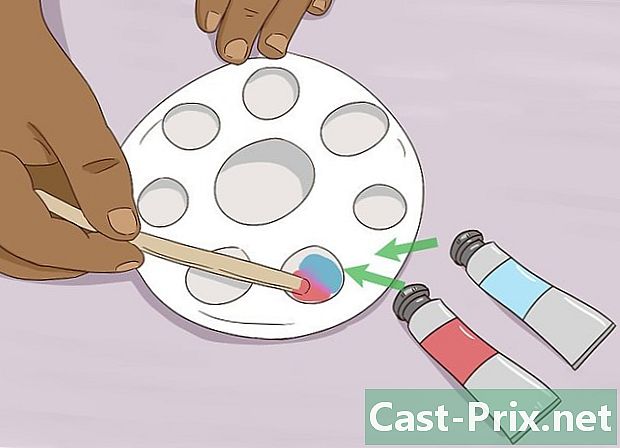Kā iegūt Java operētājsistēmā Android
Autors:
Peter Berry
Radīšanas Datums:
11 Augusts 2021
Atjaunināšanas Datums:
1 Jūlijs 2024

Saturs
Šajā rakstā: Java emulatora izmantošanaLietojiet Remote DesktopReferences
Java netiek tehniski atbalstīts operētājsistēmā Android, tas nozīmē, ka jūs nevarat palaist JAR failus vai apmeklēt vietnes, kurās ir Java saturs. Par laimi, ir dažas metodes, kā apiet šos ierobežojumus, atkarībā no tā, ko vēlaties darīt. Lai tālrunī palaistu Java failu, jums jābūt root piekļuvei un pēc tam jāinstalē emulators. Lai skatītu vietnes ar Java saturu, jums ir jāizmanto attālās darbvirsmas risinājums, lai vietnēm piekļūtu ar darbvirsmas pārlūku. Lasiet tālāk, lai uzzinātu, kā praktizēt abas metodes.
posmi
1. metode Java emulatora izmantošana
-
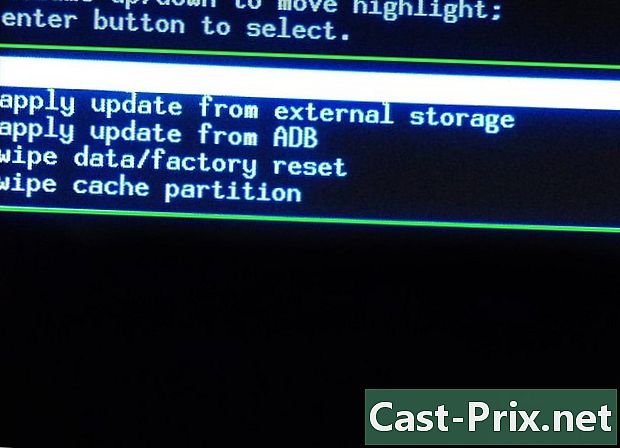
"Saknes" jūsu tālruni. Lai instalētu Java emulatoru, tālrunī jāiegūst saknes pieeja. Saknes piekļuves iegūšana ir līdzvērtīga tālruņa sakņošanai. Process atšķiras atkarībā no ierīces, tomēr šī rokasgrāmata ir derīga lielākajai daļai Android ierīču.- Piezīme: Java emulators neļauj apskatīt vietnes, kas izveidotas, izmantojot Java, tas ļauj darbināt tikai JAR failus. Ja vēlaties apskatīt vietnes, kas izveidotas, izmantojot Java, izlasiet nākamo sadaļu.
-
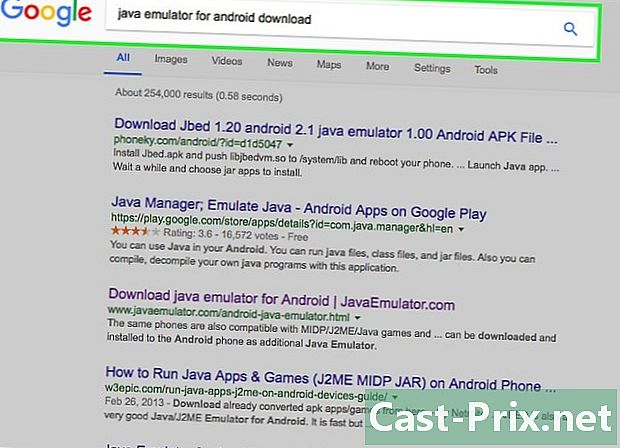
Atrodiet un lejupielādējiet Java emulatoru operētājsistēmai Android. Ir vairāki Java emulatori, katram ir savas stiprās un vājās puses. Daži emulatori labāk darbojas dažās ierīcēs, ieteicams lejupielādēt vairākas. Tie nav pieejami Google Play veikalā: APK faili ir jāaugšupielādē izstrādātāja vietnē. Šeit ir daži populāri emulatori:- fonēma
- Jbed
- JBlend
- Netmite
-
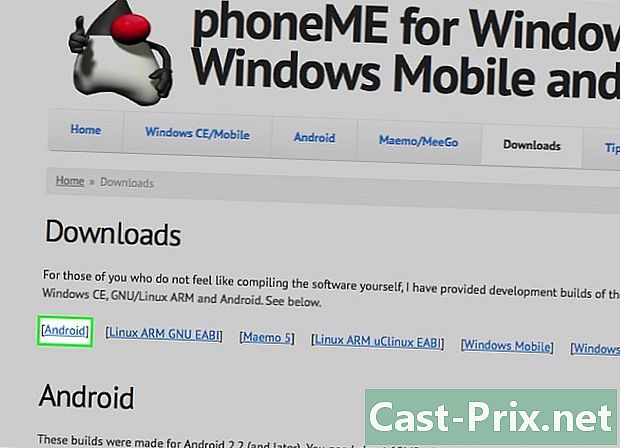
Instalējiet un izmantojiet tālruniMe. No izstrādātāja vietnes lejupielādējiet APK failu "phoneMe Feature". Jums būs jālejupielādē arī APK OpenIntents File Manager. Kopējiet abus APK savas Android ierīces saknes direktorijā.- Palaidiet APK un instalējiet tos savā ierīcē.
- Lejupielādējiet JADGen datorā un pēc tam izmantojiet, lai izveidotu JAD failu visiem JAR failiem, kurus vēlaties palaist.
- Kopējiet gan JAR, gan JAD failus vienā un tajā pašā ierīces mapē. Pārliecinieties, vai JAR faila nosaukumā nav atstarpes.
- Palaidiet failu, izmantojot PhotoMe, un atlasiet failu savā ierīcē.
-
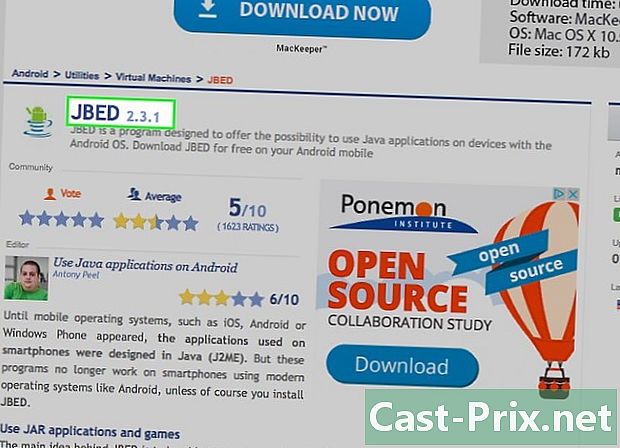
Instalējiet un izmantojiet JBED. Lejupielādējiet JBED arhīva failu un ekstrahējiet to savā datorā. Nokopējiet APK failu tālruņa saknes direktorijā un izmantojiet ADB, lai libjbedvm ievietotu direktorijā. / System / lib. Palaidiet APK failu, lai to instalētu ierīcē.- Izmantojot ADB un ievadot, varat ievietot failu libjbedvm.so adb push /filelocation/libjbedvm.so / system / lib.
- Kopējiet jebkuru JAR failu, kuru vēlaties palaist, sava tālruņa direktorijā.
- Palaidiet JBED un nospiediet pogu Izvēlne. Atrodiet JAR failu atrašanās vietu un atlasiet tos, kurus vēlaties palaist.
-

Instalējiet un izmantojiet JBlend. Lejupielādējiet JBlend arhīva failu un izvelciet saturu. Kopējiet failus tālruņa atmiņā. Instalējiet Root Explorer lietojumprogrammu. Atveriet Root Explorer un augšējā stūrī nospiediet pogu "r / w". Kopējiet šādus failus uz norādīto galamērķi:- ibDxDrmJava.so - / system / lib
- libjbmidpdy.so - / system / lib
- libjbmidp.so - / system / lib
- javax.obex.jar - / sistēma / ietvars
- MetaMidpPlayer.apk - / sistēma / lietotne
- MidpPlayer.apk - / sistēma / lietotne
- Kopējiet JAR failus, kurus vēlaties palaist tālruņa atmiņā. Izmantojiet JBlend, lai atlasītu failus un tos ielādētu.
-

Instalējiet Netmite. Lejupielādējiet jaunāko versiju no Netmite tīmekļa vietnes. Kopējiet APK failu tālrunī un pēc tam palaidiet to, lai instalētu Netmite.- Pārveidojiet JAR / JAD failus APK, izmantojot pārveidotāju, kas atrodams Netmite vietnē.
- Kopējiet konvertēto APK tālrunī un palaidiet to instalēšanai. Atkārtojiet to visiem JAR failiem, kurus vēlaties palaist.
- Tālrunī atveriet Netmite un izmantojiet to, lai atlasītu visus instalētos JAR failus.
2. metode Izmantojiet attālo darbvirsmu
-
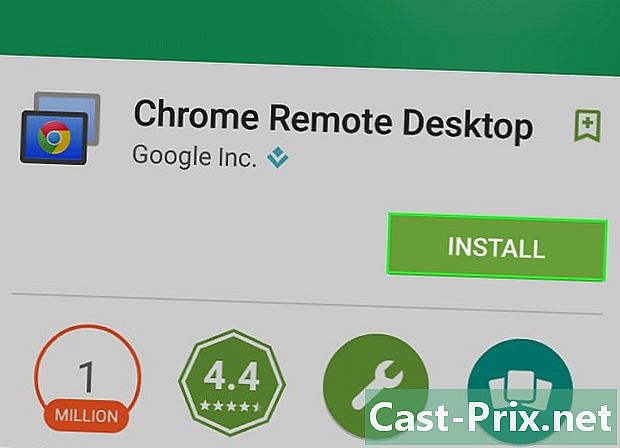
Instalējiet Chrome lietotni “Attālā darbvirsma” savā Android ierīcē. Ja jums jāpiekļūst Java vietnei, vienīgais veids, kā to izdarīt, ir izmantot attālās darbvirsmas lietojumprogrammu, lai piekļūtu citam datoram. Tas ļaus vietnes ielādei izmantot šī datora pārlūku.- Chrome “Attālā darbvirsma” ātri izveido savienojumu ar jūsu datora pārlūku Chrome, padarot to par vienkāršāko veidu, kā iestatīt attālo piekļuvi.
-
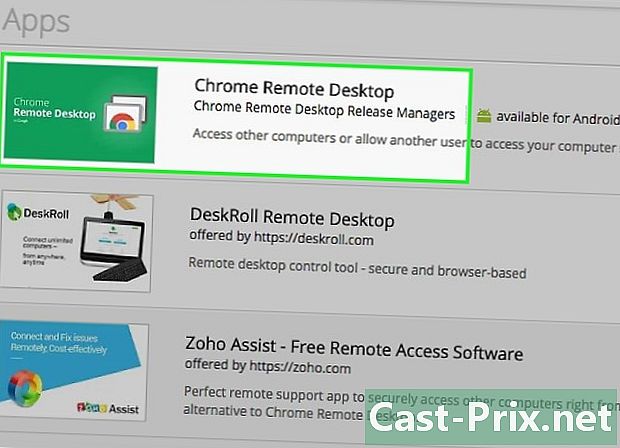
Instalējiet datorā paplašinājumu “Remote Desktop”. Lai to izmantotu, datorā jāinstalē Google Chrome. Šo paplašinājumu var bez maksas instalēt no Chrome interneta veikala. Noklikšķiniet uz pogas Chrome izvēlne (☰) un atlasiet Rīki → Paplašinājumi. Lapas apakšā noklikšķiniet uz saites “Iegūt vairāk paplašinājumu” un pēc tam meklējiet “Chrome attālā darbvirsma”.- Pēc paplašinājuma instalēšanas jums jāpierakstās ar savu Google kontu un pēc tam noklikšķiniet uz pogas Iespējot attālo pierakstīšanos.
- Lai iegūtu papildu drošību, varat izveidot savienojuma PIN.
-

Palaidiet programmu Remote Desktop. Pierakstieties, izmantojot savu Google kontu un pieejamo savienojumu sarakstā atlasiet savu mājas datoru. Ievadiet PIN, ja esat to izveidojis. Jūsu birojs parūpēsies pēc dažiem mirkļiem. -

Darbvirsmā atveriet pārlūku. Izmantojiet attālo darbvirsmu, lai attālajā datorā palaistu tīmekļa pārlūku. Ievadiet tās Java vietnes adresi, kuru vēlaties apmeklēt, it kā jūs atrastos datorā. Iespējams, pamanīsit nobīdi starp nospiežot opciju un darbību. Tas ir saistīts ar nobīdi starp attālo datoru un tālruni.